
Combinaties van veelgebruikte afdrukinstellingen opslaan
Als u bij elke afdruktaak instellingen moet opgeven om bijvoorbeeld "enkelzijdig af te drukken op A4-papier in de afdrukstand Liggend", kan dit nogal tijdrovend en vervelend worden. Als u deze veelgebruikte combinaties van afdrukinstellingen echter opslaat als een "profiel", kunt u de gewenste afdrukinstellingen eenvoudig opgeven door het bijbehorende profiel te laden. In dit gedeelte wordt beschreven hoe u profielen opslaat en kunt afdrukken met profielen.
Een profiel opslaan
1
Geef de instellingen op die u wilt opslaan in een profiel en klik op [Toevoegen].
Maak afdrukinstellingen waar nodig op de tabbladen [Algemene instellingen], [Pagina-instelling], [Afwerking], [Papierbron] en [Kwaliteit]. Verschillende afdrukinstellingen
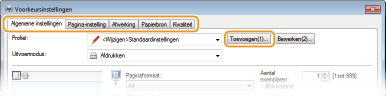
2
Typ een naam voor het profiel bij [Naam], selecteer een pictogram en klik op [OK].
Voer waar nodig opmerkingen in over het profiel bij [Opmerkingen].
Klik op [Instellingen weergeven] om de instellingen te zien die worden opgeslagen.
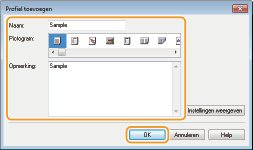
 |
Een profiel bewerkenAls u de naam, het pictogram of de opmerking wilt wijzigen van de profielen die u al hebt opgeslagen, klikt u in het scherm uit stap 1 op [Bewerken] rechts van [Profiel]. De standaardprofielen kunt u niet wijzigen.
|
Een profiel selecteren
Selecteer het gewenste profiel en klik op [OK].
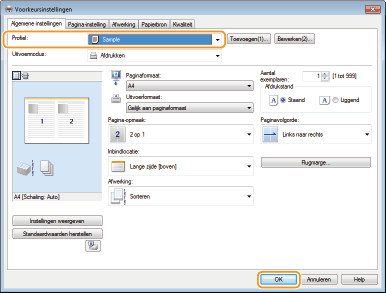
 |
De instellingen van het geselecteerde profiel wijzigenU kunt de instellingen van een profiel wijzigen. Desgewenst kunt u de gewijzigde instellingen opslaan als een ander profiel.
|